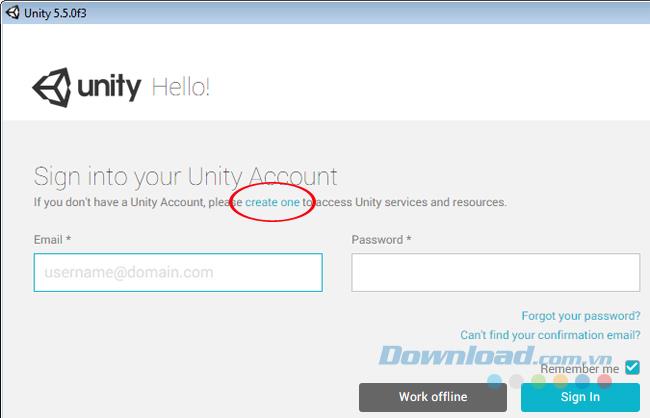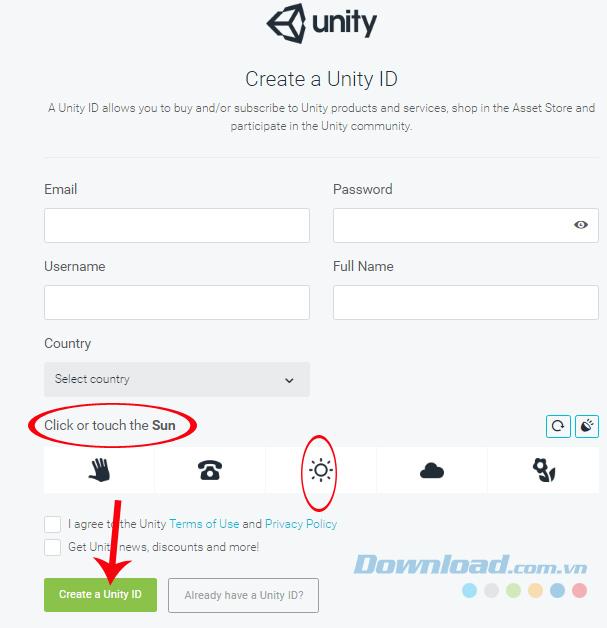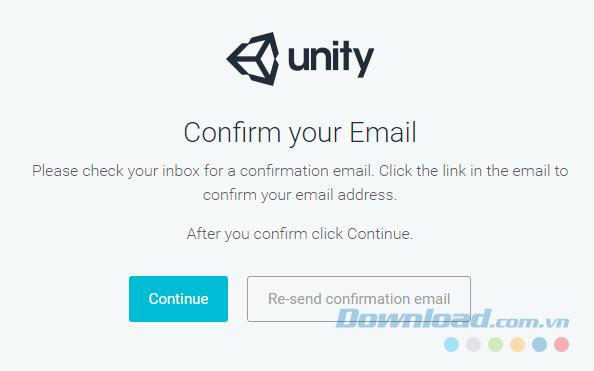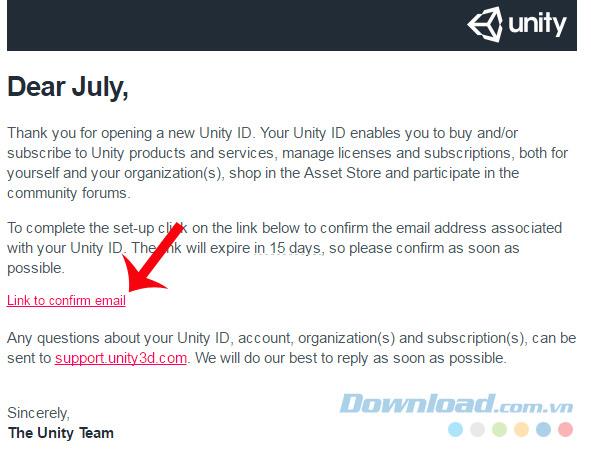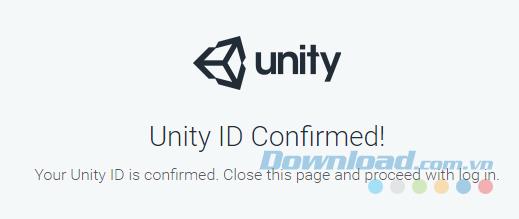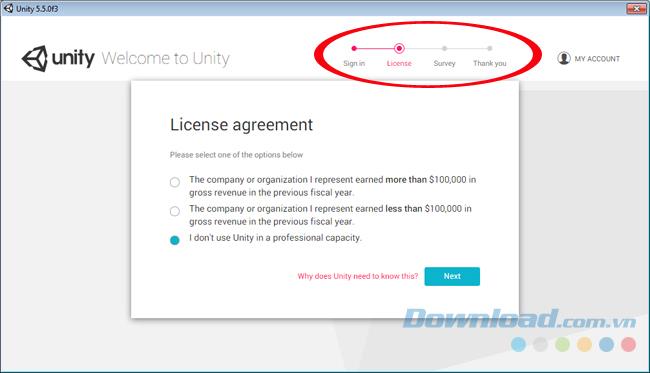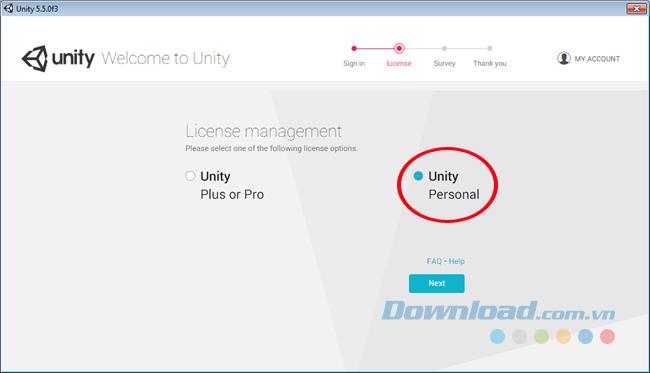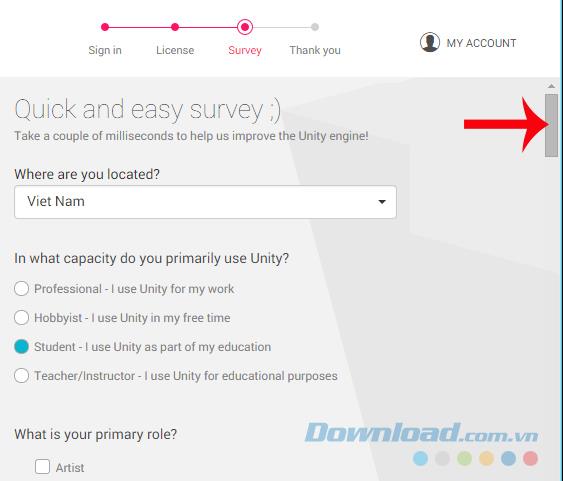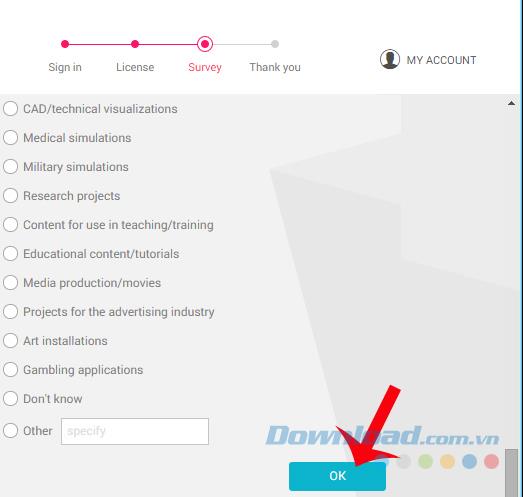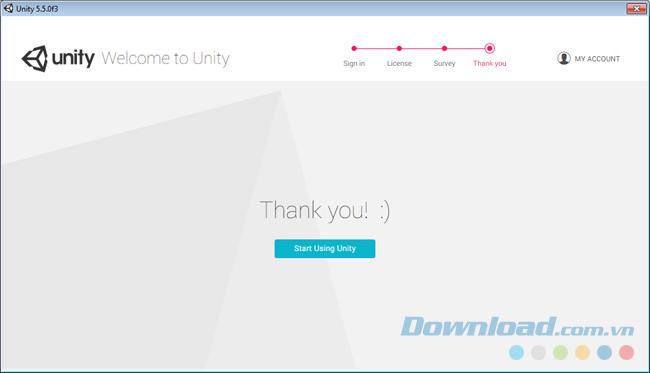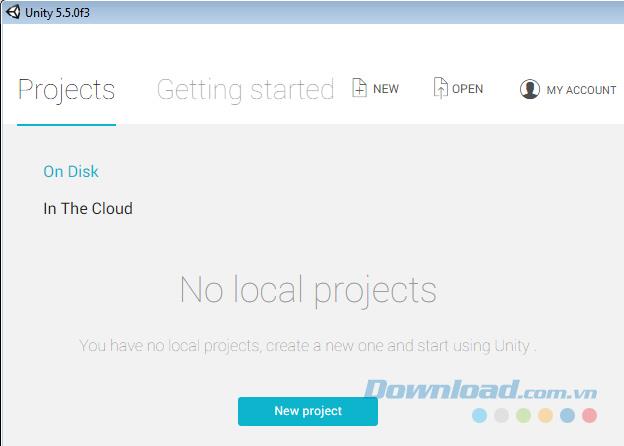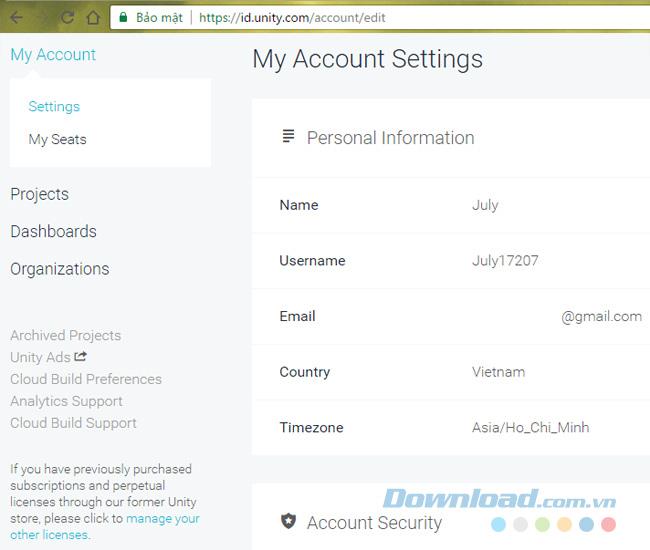Wie wir wissen, haben wir nach der Installation von Unity - Game Design Software auf dem Computer (kein 3D-Gaming-Support-Tool ) zwei Möglichkeiten. Eine ist die Offline-Verwendung (Offline arbeiten) und die andere die Online-Verwendung (Zugriff auf den Asset Store of Unity ).
Abhängig von den Bedingungen und Bedürfnissen der Benutzer, die unterschiedliche Methoden auswählen. Bei der zweiten Option benötigen wir jedoch ein Unity-Konto, um uns auf der Startseite anmelden zu können.
Eröffnen Sie ein Unity-Konto auf Ihrem Computer
Unity Webplayer Unity
Schritt 1 : Wenn dies direkt nach der Installation von Unity erfolgt ist, wählen Sie auf der Hauptoberfläche dieser Software die Option "Erstellen Sie eine (grün)". Wenn Sie einen Browser geöffnet haben, können Sie schnell auf die Unity- Seite zugreifen Diese ID .
Wenn Sie bereits ein Konto haben und in Schwierigkeiten sind, können Sie außerdem sofort die folgenden Supportoptionen verwenden.
- Passwort vergessen: Passwort vergessen.
- Ihre Bestätigungs-E-Mail kann nicht gefunden werden : Sie können nicht auf Ihre E-Mail- Adresse zugreifen , um Ihr Konto zu überprüfen.
- Der Abschnitt "Offline arbeiten" hilft uns auch dabei, Unity zum Entwerfen von Spielen zu verwenden, ohne sich bei einem Konto anmelden zu müssen (hat jedoch keinen Zugriff auf den Asset Store von Unity ).
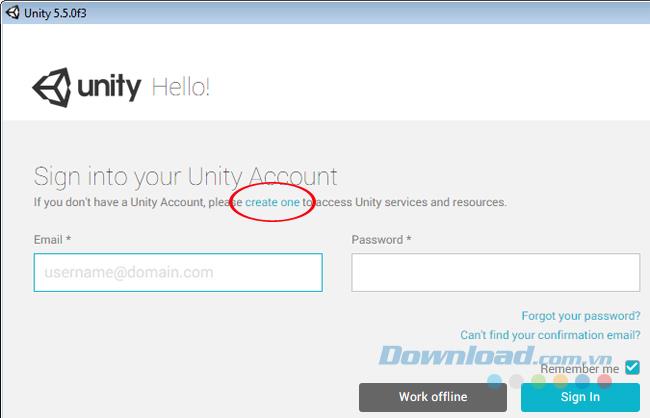
Schritt 2 : In der Hauptoberfläche der Registrierungsseite füllen Sie die entsprechenden Felder unten aus und klicken mit der linken Maustaste auf den Abschnitt Erstellen einer Unity-ID , um die Registrierung abzuschließen.
HINWEIS :
- E-Mail : Muss noch nie verwendet worden sein, um ein Unity-Konto zu registrieren.
- Passwort : Klicken Sie auf das Augensymbol, um Details anzuzeigen. Das Passwort muss folgende Anforderungen erfüllen:
- Mindestens 8 Zeichen oder mehr.
- Es muss mindestens ein Großbuchstabe vorhanden sein.
- Es gibt mindestens einen Kleinbuchstaben.
- Muss Zahlen und Buchstaben enthalten (mindestens eine Zahl).
- Benutzername : Der in Unity angezeigte Benutzername. Wenn eine rote Meldung angezeigt wird (Der Benutzername ist ungültig, muss ein anderer Name geändert werden).
- Land : Wählen Sie Vietnam Land.
- Klicken oder berühren Sie das .... : Wählen Sie unten ein Bild aus, das dem in diesem Satz fett dargestellten englischen Wort entspricht (Beispiel: Sonne = Sonne ).
- Kreuzen Sie das Kästchen an, dem ich zustimme ...
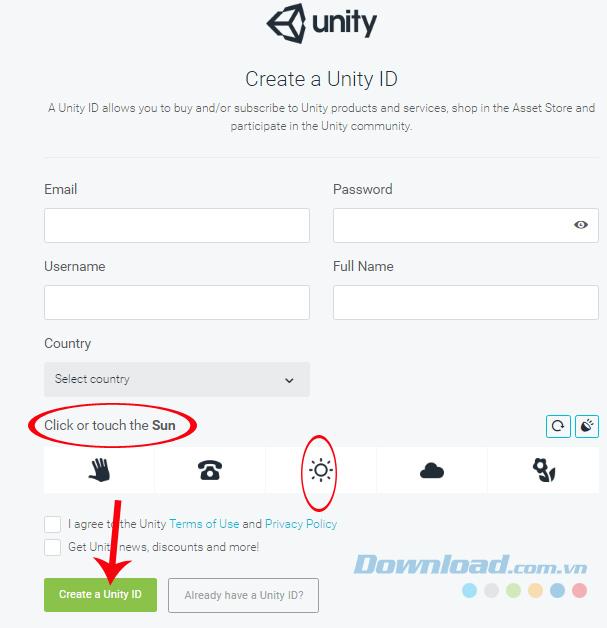
Vervollständigen Sie die erforderlichen Informationen, um ein Unity-Konto zu erstellen
Schritt 3 : Sie werden aufgefordert, auf die oben eingegebene E-Mail-Adresse zuzugreifen, um Ihr Konto zu aktivieren. Wenn Sie die E-Mail nach ca. 5-10 Minuten nicht erhalten, können Sie mit der linken Maustaste auf Bestätigungs-E-Mail erneut senden klicken, um das erneute Senden der Aktivierungs- E-Mail anzufordern.
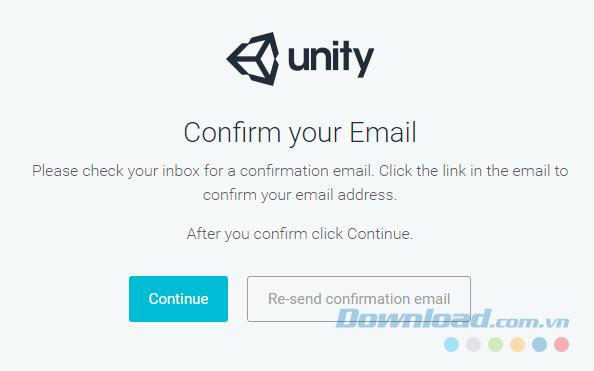
Schritt 4 : Greifen Sie auf den Posteingang zu , rufen Sie die an Sie gesendete E- Mail-Einheit auf und klicken Sie zum Aktivieren auf den roten Link ( Link zur Bestätigung der E-Mail ).
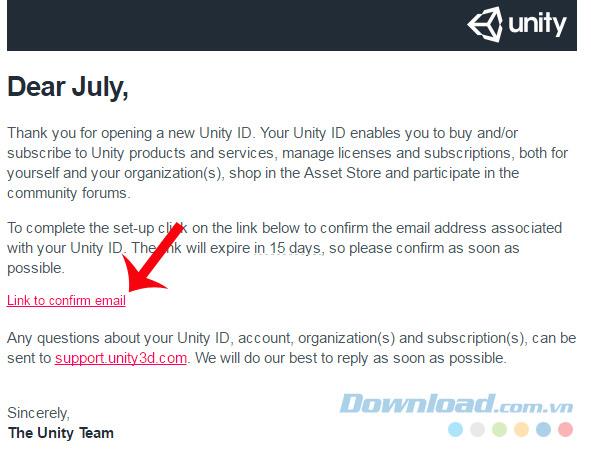
Eine andere Oberfläche von Unity wird angezeigt. Wählen Sie Weiter , wenn die folgende Meldung lautet, dass Sie erfolgreich ein Unity-Konto auf Ihrem Computer erstellt haben.
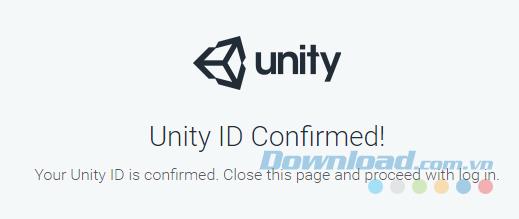
Bestätigung der erfolgreichen Kontoerstellung
Schritt 5: Wenn Sie die Unity-Software erneut öffnen, werden im Anmeldekonto die erforderlichen Schritte zum Vervollständigen der Registrierungsinformationen angezeigt.
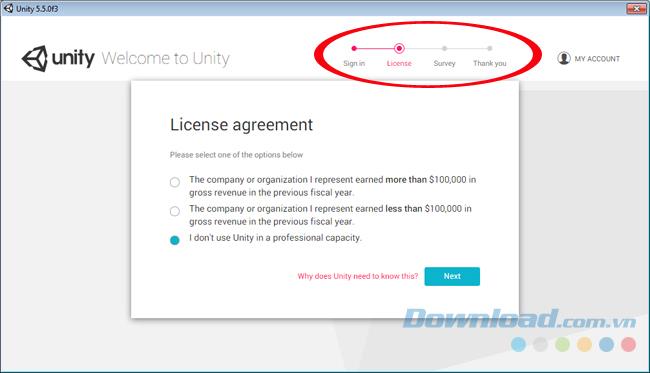
Führen Sie nacheinander alle Registrierungsschritte aus.
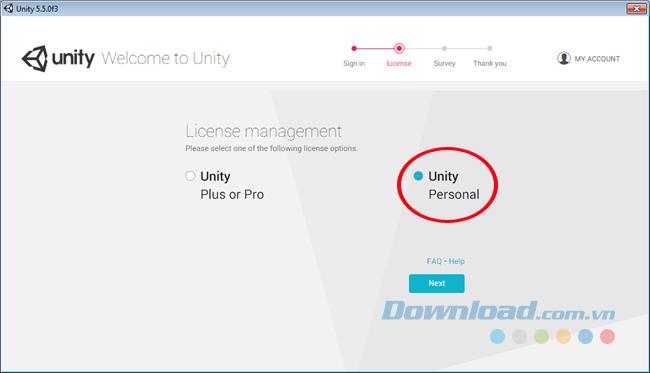
Geben Sie die Informationen in die entsprechenden Felder ein.
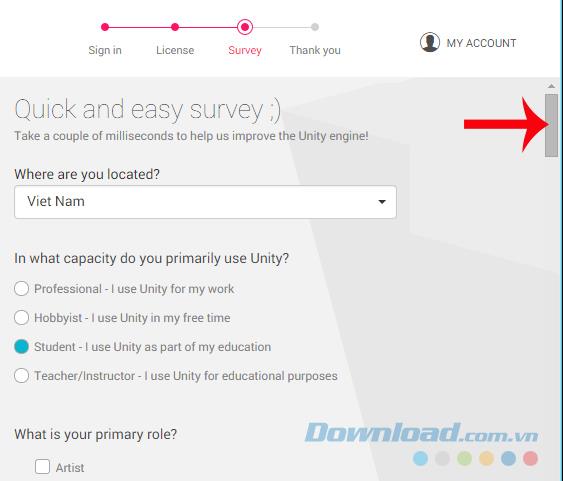
Geben Sie die Informationen in der Reihenfolge ein, in der die Schritte erforderlich sind
Wählen Sie unten das blaue OK aus , um den Vorgang abzuschließen.
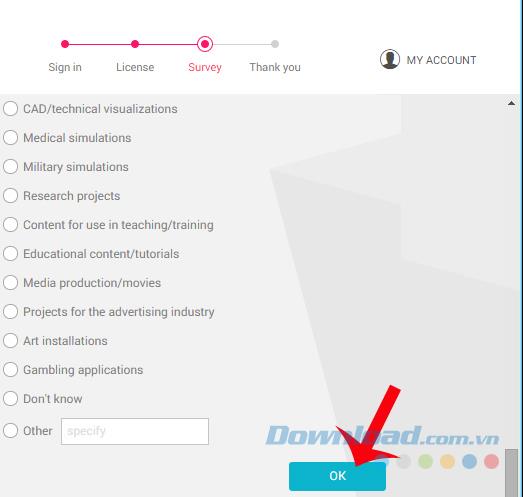
Fertig, jetzt fang an, es zu benutzen.
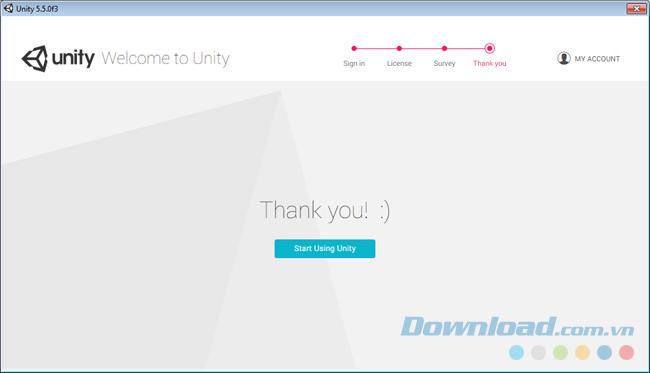
Schritt 6 : Die Hauptoberfläche von Unity sieht bei erfolgreicher Anmeldung folgendermaßen aus.
- Neu : Erstellen Sie ein neues Projekt.
- Öffnen : Öffnen Sie ein vorhandenes Projekt auf dem Computer.
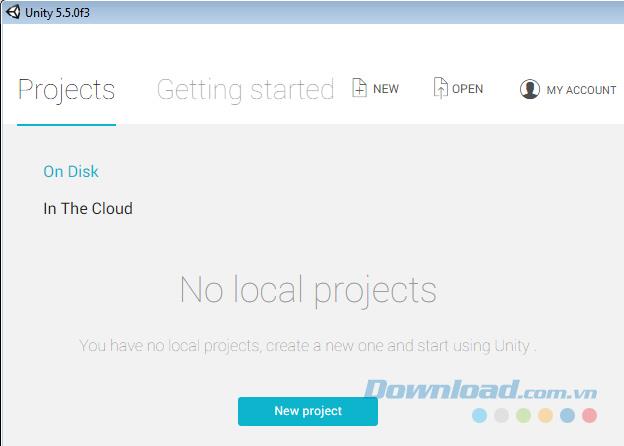
Section Ihr Konto ermöglicht es Benutzern , ihre persönlichen Informationen auf der Homepage der Einheit zu überprüfen.
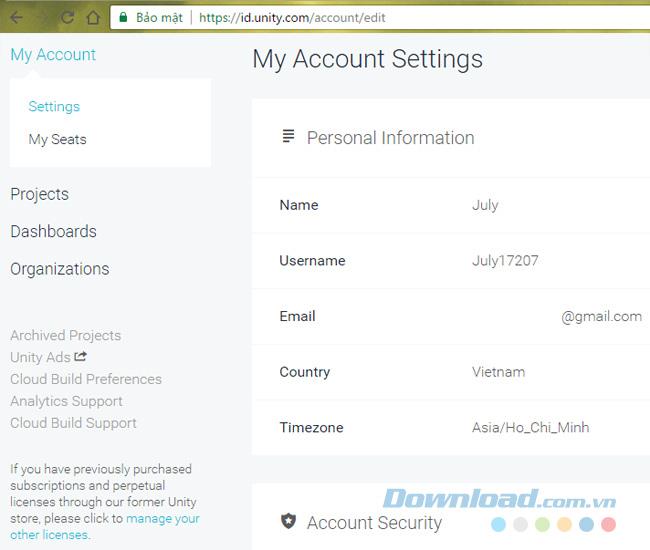
Die Installation ist abgeschlossen, Sie haben ein Konto, jetzt können Sie bereits mit Unity arbeiten.
Ich wünsche Ihnen eine erfolgreiche Umsetzung!